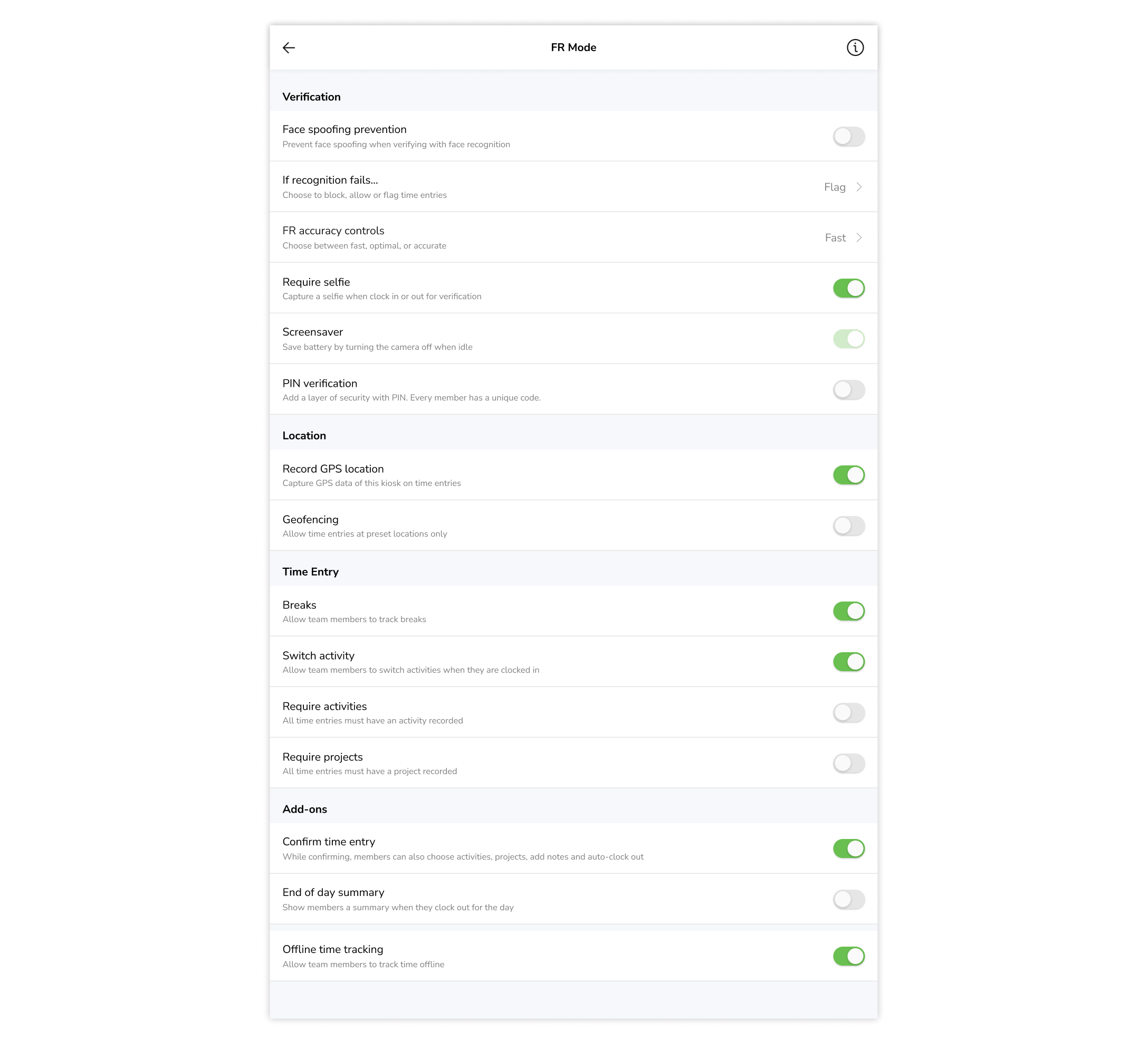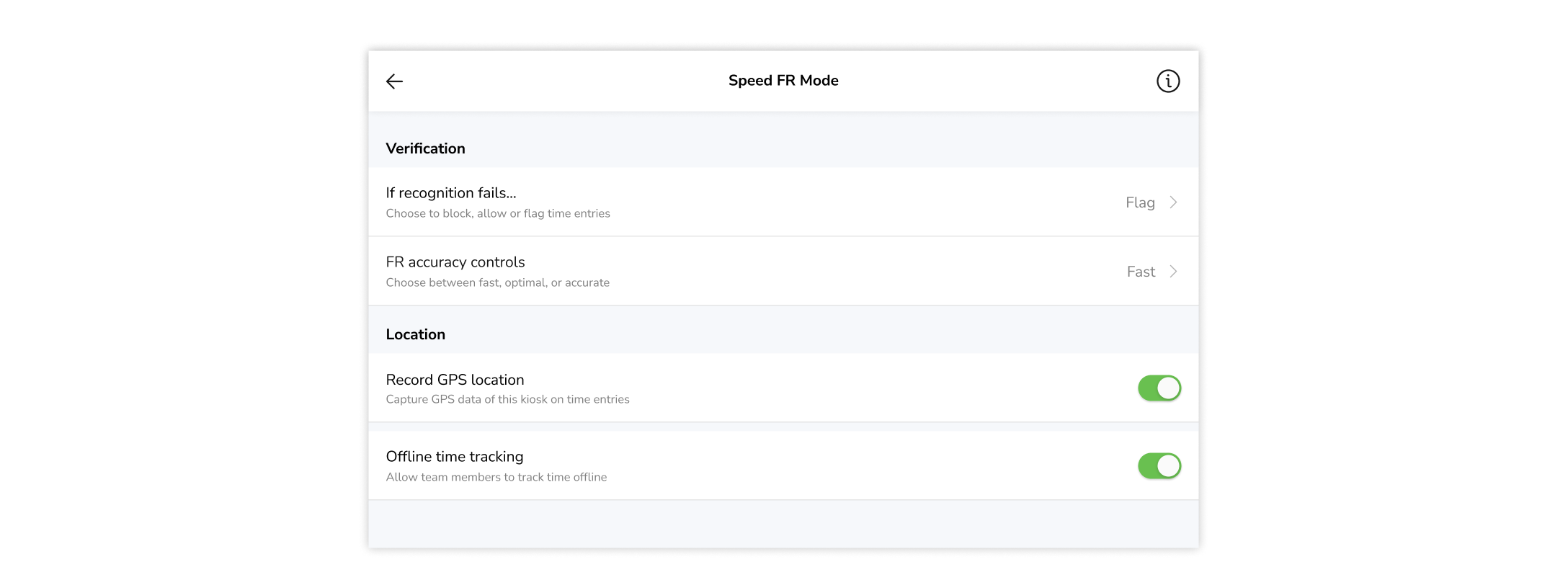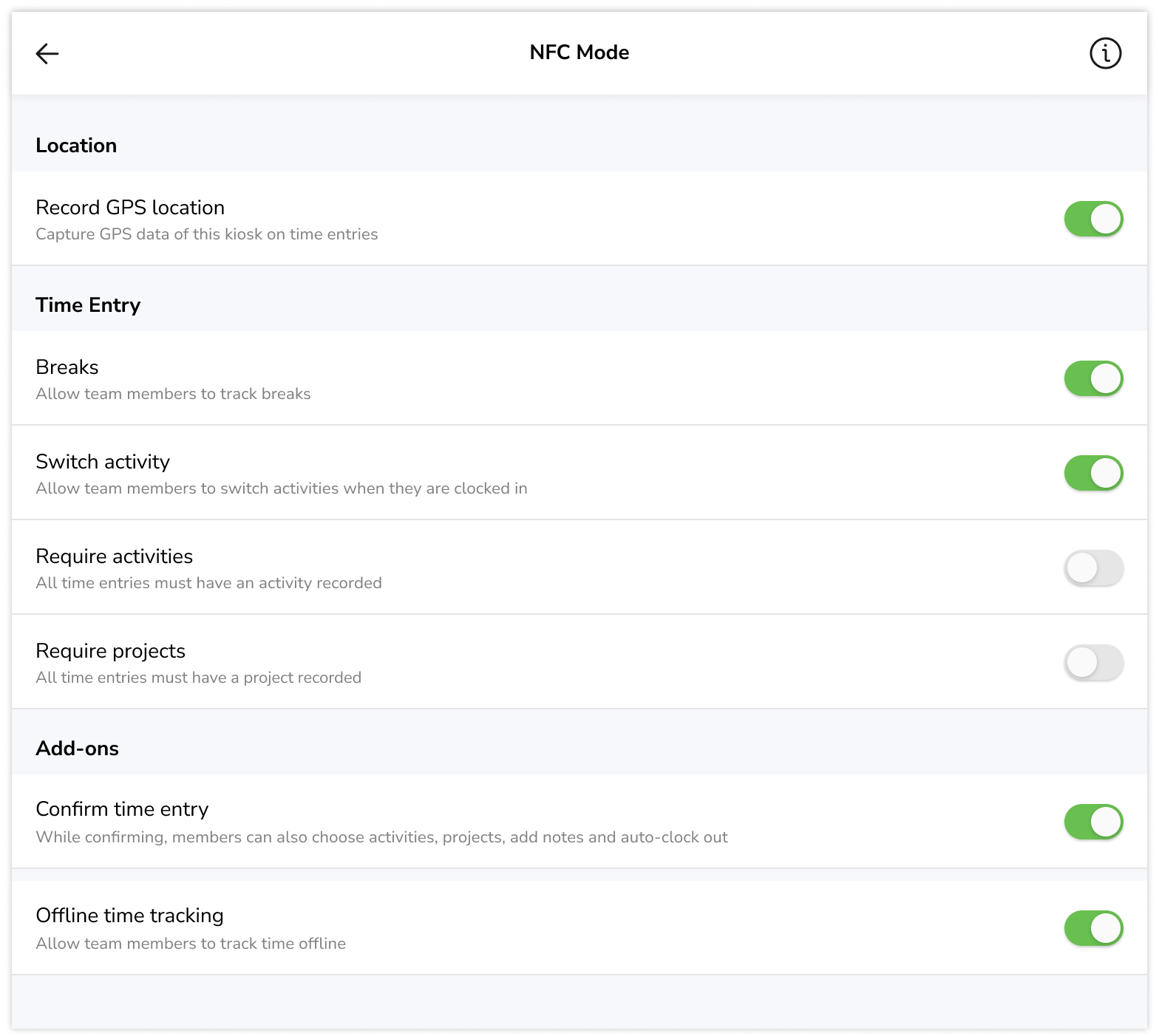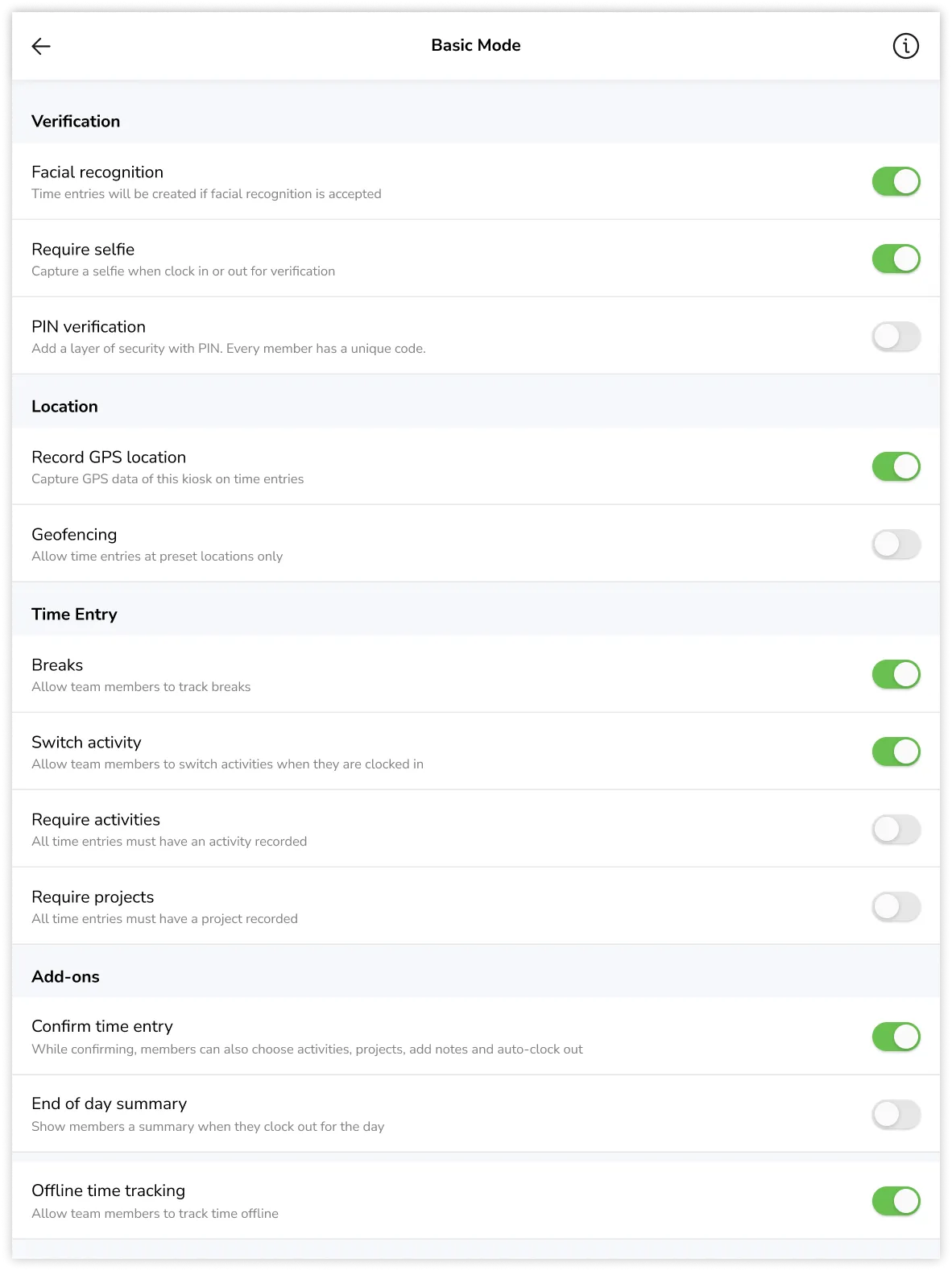Mengelola pengaturan kios
Pahami fungsi dari setiap mode kios, serta pelajari cara mengelolanya secara efektif.
Aktifkan kios online Jibble agar pengguna dapat melihat dasbor mode tersebut. Lalu, klik ikon roda gigi di pojok kiri atas untuk mengakses pengaturan kios. Mode ini memiliki pengaturan yang berbeda dari metode Pelacakan Waktu pribadi atau aplikasi web. Hal ini karena pengaturannya hanya berlaku untuk perangkat yang digunakan sebagai kios.
Pengaturan kios disimpan secara lokal di perangkat ponsel. Jadi, satu kios yang sama bisa memiliki pengaturan yang berbeda (tergantung pada paket langganan Anda). Hanya nama Kios dan daftar penggunanya yang akan tersinkronisasi di seluruh perangkat.
Manajer, admin, dan pemilik wajib memasukkan PIN untuk mengakses pengaturan Kios. Anggota biasa tidak diizinkan mengakses bagian ini. Untuk mengubah pengaturan Kios lain, pastikan Anda telah beralih ke perangkat yang bersangkutan.
Artikel ini mencakup:
1) Ubah kios
Pemilik, admin, dan manajer dapat beralih ke Kios lain dan menghapus yang sudah ada. Setelah beralih, Anda akan memasuki kios yang baru saja dipilih.
Hanya pemilik dan admin yang dapat membuat kios baru. Manajer hanya bisa beralih di antara kios yang tersedia.
2) Detail kios
Nama kios
Nama ditentukan saat Anda mengatur mode kios pada proses onboarding. Nama kios bisa diubah kapan saja.
Anggota & grup
Bagian ini menampilkan daftar pengguna kios. Mereka bisa berasal dari grup yang berbeda. Namun, proses verifikasi saat clock in akan mengikuti pengaturan time clock yang telah ditetapkan pada kios tersebut.
Penempatan anggota hanya bisa dilakukan oleh pemilik dan admin. Anda cukup mencentang profil anggota atau grup yang ingin ditempatkan ke kios.
3) Pengaturan kios
Pengaturan disesuaikan dengan mode yang dipilih dan akan diterapkan pada kios tersebut. Terdapat 4 mode kios yang bisa Anda pilih, tergantung metode pelacakan waktu tim:
- Mode Facial Recognition – manfaatkan facial recognition untuk clock in dan out
- Mode Face Recognition Cepat – pindai wajah otomatis untuk clock in dan out tanpa sentuh apa pun
- Mode NFC – gunakan tag NFC untuk clock in dan out
- Mode Dasar – pilih nama dari daftar untuk clock in dan out

Mode Facial Recognition
Lewat mode ini, anggota tim bisa clock in dan out pakai teknologi facial recognition. Baca selengkapnya tentang memverifikasi entri waktu dengan facial recognition.
Berikut pengaturan yang bisa disesuaikan untuk mode facial recognition:
- Pencegahan pemalsuan wajah
Jika fitur ini diaktifkan, sistem akan mengenali ciri biometrik anggota melalui foto atau video. Dengan begitu, Anda dapat mencegah upaya verifikasi palsu.
- Jika face recognition gagal
Ada tiga opsi tindakan yang bisa ditentukan untuk “Jika face recognition gagal…”. Anda dapat mengatur apakah entri akan Diizinkan, Ditandai, atau Diblokir saat sistem gagal memverifikasi data wajah anggota.
Diizinkan: Anggota bisa tetap clock in dan out seperti biasa
Ditandai: Anggota dapat mencoba ulang proses verifikasi. Mereka juga bisa memilih lanjut clock in. Namun, entri waktunya akan ditandai dan manajer akan menerima pemberitahuan
Diblokir: Anggota tidak diizinkan clock in dan out sampai verifikasi berhasil
- Kontrol akurasi FR
Tingkat akurasi verifikasi wajah dapat diatur menjadi Cepat, Optimal, dan Akurat. Anda dapat menyesuaikan kecepatan dan ketepatan FR dengan ukuran dan kebutuhan organisasi.
- Wajib selfie
Pengambilan selfie akan diaktifkan secara default dan tidak dapat dinonaktifkan. Saat clock in dan out, selfie yang diambil pada saat proses verifikasi akan ditampilkan di Timesheet.
- Screensaver
Fitur ini otomatis aktif untuk mencegah terkurasnya baterai akibat layar kamera yang terus menyala.
- Verifikasi PIN
Verifikasi PIN dinonaktifkan secara default. Anda dapat mengaktifkannya agar anggota bisa clock in pakai PIN saat proses facial recognition gagal.
Baca selengkapnya tentang cara clock in dan out dengan verifikasi PIN.
- Catat lokasi GPS
Pengaturan ini diaktifkan secara default. Ketika anggota melacak waktu di kios, data lokasi akan tercatat pada entri waktu mereka.
- Geofencing
Jika opsi ini diaktifkan, anggota hanya bisa clock in saat berada di lokasi yang telah ditetapkan dalam pengaturan.
- Istirahat
Pengaturan ini aktif secara otomatis. Jika dinonaktifkan, tombol istirahat tidak akan muncul saat anggota sedang clock in.
- Beralih aktivitas
Opsi ini juga aktif secara otomatis. Jika dinonaktifkan, tombol beralih aktivitas tidak akan muncul saat anggota sedang clock in.
- Perlu aktivitas
Jika opsi ini diaktifkan, anggota wajib pilih aktivitas saat clock in.
- Perlu proyek
Jika opsi ini diaktifkan, anggota wajib pilih proyek saat clock in.
- Konfirmasi entri waktu
Opsi ini aktif secara otomatis. Jika dinonaktifkan, layar konfirmasi tidak akan muncul saat anggota clock in, out, serta memulai atau mengakhiri istirahat.
Catatan: Jika Perlu Aktivitas/Proyek diaktifkan, layar konfirmasi akan tetap muncul saat clock in, mengganti aktivitas, atau mengakhiri istirahat.
- Ringkasan akhir hari
Jika opsi ini diaktifkan, anggota akan menerima ringkasan harian setelah clock out. Laporannya memerinci total aktivitas dan jam kerja yang terlacak.
- Pelacakan waktu offline
Opsi ini aktif secara otomatis. Jika dinonaktifkan, pengguna tidak akan bisa clock in/out lewat kios saat tidak ada koneksi internet.
Mode Face Recognition Cepat
Lewat mode ini, anggota tak perlu sentuh perangkat apa pun saat mencatat kehadiran. Baca selengkapnya tentang cara menggunakan mode kios cepat.
Berikut pengaturan yang bisa disesuaikan untuk mode kios cepat:
- Jika face recognition gagal
Ada tiga opsi tindakan yang bisa ditentukan untuk “Jika face recognition gagal…”. Anda dapat mengatur apakah entri akan Diizinkan, Ditandai, atau Diblokir saat sistem gagal memverifikasi data wajah anggota.
Diizinkan: Anggota bisa tetap clock in dan out seperti biasa
Ditandai: Anggota dapat mencoba ulang proses verifikasi. Mereka juga bisa memilih lanjut clock in. Namun, entri waktunya akan ditandai dan manajer akan menerima pemberitahuan
Diblokir: Anggota tidak diizinkan clock in dan out sampai verifikasi berhasil
- Kontrol akurasi FR
Tingkat akurasi verifikasi wajah dapat diatur menjadi Cepat, Optimal, dan Akurat. Anda dapat menyesuaikan kecepatan dan ketepatan FR dengan ukuran dan kebutuhan organisasi.
- Catat lokasi GPS
Pengaturan ini diaktifkan secara default. Ketika anggota melacak waktu di kios, data lokasi akan tercatat pada entri waktu mereka.
- Pelacakan waktu offline
Opsi ini aktif secara otomatis. Jika dinonaktifkan, pengguna tidak akan bisa clock in/out lewat kios saat tidak ada koneksi internet.
Mode NFC
Lewat mode ini, anggota cukup sentuhkan tag NFC pada reader untuk mencatat kehadiran. Baca selengkapnya tentang cara menggunakan kios time tracking NFC Jibble.
Berikut pengaturan yang bisa disesuaikan untuk mode NFC:
- Catat lokasi GPS
Pengaturan ini diaktifkan secara default. Ketika anggota melacak waktu di kios, data lokasi akan tercatat pada entri waktu mereka.
- Istirahat
Jika opsi ini diaktifkan, anggota tim dapat melacak durasi istirahat selama jam kerja.
- Beralih aktivitas
Jika opsi ini diaktifkan, anggota tim bisa gonta-ganti aktivitas yang dikerjakan sepanjang clock in.
- Perlu aktivitas
Jika opsi ini diaktifkan, wajib ada aktivitas saat entri waktu dibuat.
- Perlu proyek
Jika opsi ini diaktifkan, wajib ada proyek saat entri waktu dibuat.
- Konfirmasi entri waktu
Jika opsi ini diaktifkan, anggota dapat memilih aktivitas dan proyek di layar konfirmasi sebelum clock in.
- Pelacakan waktu offline
Opsi ini aktif secara otomatis. Jika dinonaktifkan, pengguna tidak akan bisa clock in/out lewat kios saat tidak ada koneksi internet.
Mode Dasar
Lewat mode dasar, karyawan bisa clock in dan out dengan memilih nama mereka dari daftar Anggota.
Berikut pengaturan yang bisa disesuaikan untuk mode Dasar:
- Facial recognition
Opsi ini hanya tersedia pada paket Premium dan Ultimate. Saat diaktifkan, anggota bisa memilih nama mereka dari daftar untuk melanjutkan proses verifikasi facial recognition sebelum clock in.
Kami menyarankan fitur ini diaktifkan jika organisasi Anda menggunakan kios untuk banyak anggota. Dengan begitu, verifikasi wajah bisa tetap akurat dan perangkat kios berfungsi dengan lancar.
- Wajib selfie
Opsi ini diaktifkan secara default. Saat clock in dan out, selfie yang diambil pada saat proses verifikasi akan ditampilkan di Timesheet. Pengambilan selfie tidak bisa dimatikan saat fitur facial recognition aktif.
- Verifikasi PIN
Verifikasi PIN dinonaktifkan secara default. Anda dapat mengaktifkannya sebagai langkah cadangan saat anggota gagal memverifikasi data wajah mereka.
Baca selengkapnya tentang cara clock in dan out dengan verifikasi PIN.
- Catat lokasi GPS
Pengaturan ini diaktifkan secara default. Ketika anggota melacak waktu di kios, data lokasi akan tercatat pada entri waktu mereka.
- Geofencing
Jika opsi ini diaktifkan, anggota hanya bisa clock in saat berada di lokasi yang telah ditetapkan dalam pengaturan.
- Istirahat
Pengaturan ini aktif secara otomatis. Jika dinonaktifkan, tombol istirahat tidak akan muncul saat anggota sedang clock in.
- Beralih aktivitas
Opsi ini juga aktif secara otomatis. Jika dinonaktifkan, tombol beralih aktivitas tidak akan muncul saat anggota sedang clock in.
- Perlu aktivitas
Jika opsi ini diaktifkan, anggota wajib pilih aktivitas saat clock in.
- Perlu proyek
Jika opsi ini diaktifkan, anggota wajib pilih proyek saat clock in.
- Konfirmasi entri waktu
Opsi ini aktif secara otomatis. Jika dinonaktifkan, layar konfirmasi tidak akan muncul saat anggota clock in, out, serta memulai atau mengakhiri istirahat.
Catatan: Jika Perlu Aktivitas/Proyek diaktifkan, layar konfirmasi akan tetap muncul saat clock in, mengganti aktivitas, atau mengakhiri istirahat.
- Ringkasan akhir hari
Jika opsi ini diaktifkan, anggota akan menerima ringkasan harian setelah clock out. Laporannya memerinci total aktivitas dan jam kerja yang terlacak.
- Pelacakan waktu offline
Opsi ini aktif secara otomatis. Jika dinonaktifkan, pengguna tidak akan bisa clock in/out lewat kios saat tidak ada koneksi internet.
4) Akun Anda
Ubah PIN
Saat ini, opsi “Ubah PIN” hanya berlaku untuk mengubah PIN pribadi pengguna.
Logout akun
Logout dari akun Jibble Anda.